Registrieren eines erweiterten Platzes eines imageRUNNER ADVANCE-Geräts
Der erweiterte Platz eines imageRUNNER ADVANCE-Geräts ist ein Speicherort, an dem Informationen gemeinsam genutzt werden können. Auf den erweiterten Platz kann auch von Netzwerkcomputern aus zugegriffen werden. Die Verfügbarkeit von Dokumentenverwaltung und elektronischen Dokumenten kann durch die Verknüpfung eines erweiterten Platzes mit Desktop erweitert werden.
Der erweiterte Platz kann als persönliche Bibliothek oder Netzwerkbibliothek registriert werden.
|
HINWEIS
|
|
Wenn Sie einen erweiterten Platz extern als WebDAV-Server veröffentlichen, kann er nicht in einer persönlichen Bibliothek oder Netzwerkbibliothek in Desktop registriert werden. Um einen erweiterten Platz als persönliche Bibliothek oder Netzwerkbibliothek in Desktop zu registrieren, muss er extern als SMB-Server veröffentlicht werden.
|
Konfigurieren eines Ordners in einem erweiterten Platz als Netzlaufwerk
Um einen Ordner in einem erweiterten Platz als persönliche Bibliothek zu registrieren, muss er als Netzlaufwerk eingerichtet werden.
Verwenden Sie [Netzlaufwerk verbinden], um einen Ordner in einem erweiterten Platz als Netzlaufwerk einzurichten.
Weitere Informationen hierzu finden Sie hier:
|
HINWEIS
|
|
Dieser Vorgang ist nicht erforderlich, wenn sie bereits als Netzlaufwerk eingerichtet ist. Registrieren Sie sie als Bibliothek.
|
Konfigurieren von Ordnern in einem erweiterten Platz als persönliche Bibliothek
In diesem Abschnitt wird beschrieben, wie ein Ordner in einem erweiterten Platz als Bibliothek registriert wird. Das folgende Beispiel zeigt die Registrierung eines Ordners als persönliche Bibliothek.
|
HINWEIS
|
|
Nähere Informationen zum Registrieren eines Ordners als Netzwerkbibliothek finden Sie hier:
|
1.
Klicken Sie im Menüband auf  (Bibliotheksverw.).
(Bibliotheksverw.).
 (Bibliotheksverw.).
(Bibliotheksverw.).Oder führen Sie einen der unten angegebenen Schritte aus.
Klicken Sie im Navigationsfenster mit der rechten Maustaste auf [Bibliotheksverwaltung].
Wählen Sie im Menü [Datei] > [Bibliotheksverwaltung]
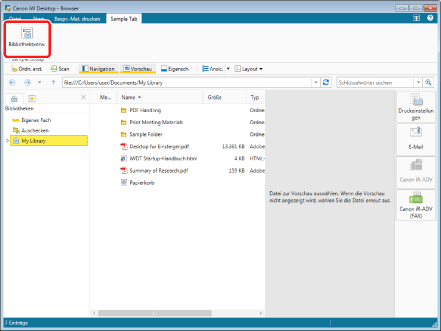
Das [Bibliotheksverwaltung]-Dialogfeld wird angezeigt.
|
HINWEIS
|
|
Wenn im Menüband von Desktop Browser keine Befehle angezeigt werden, finden Sie hier, wie Sie sie anzeigen können:
Dieser Vorgang kann auch mithilfe der Schaltflächen in der Symbolleiste durchgeführt werden. Wenn die Schaltflächen nicht in der Symbolleiste von Desktop Browser angezeigt werden, finden Sie hier, wie Sie sie anzeigen:
|
2.
Klicken Sie auf [Bibliothek registrieren].
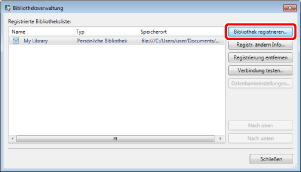
Das [Bibliothek zum Registrieren auswählen]-Dialogfeld wird angezeigt.
3.
Wählen Sie [Persönliche Bibliothek] und klicken Sie auf [OK].
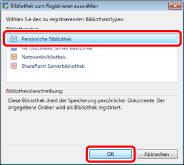
Das [Bibliothek registrieren]-Dialogfeld wird angezeigt.
4.
Klicken Sie auf [Suche].
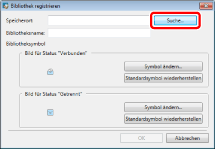
Das [Ordner suchen]-Dialogfeld wird angezeigt.
5.
Wählen Sie einen Ordner aus, den Sie als persönliche Bibliothek verwenden möchten, und klicken Sie auf [OK].
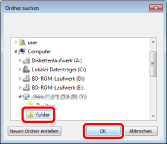
Der Pfad des ausgewählten Ordners wird im Feld [Speicherort] angezeigt.
Der Name des ausgewählten Ordners wird im Feld [Bibliotheksname] angezeigt.
|
HINWEIS
|
|
Sie können ebenso den Ordner angegeben, der für die Registrierung einer persönlichen Bibliothek in einer vorhergehenden Version von Desktop verwendet wurde.
|
6.
Ändern Sie gegebenenfalls die Bibliothekseinstellungen, und klicken Sie auf [OK].
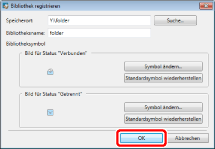
Weitere Informationen zum Ändern des Namens der angezeigten Bibliothek finden Sie hier:
Informationen zum Einstellen des Bibliothekssymbols finden Sie hier:
Es wird ein Bestätigungsbildschirm für ein PDF-Dokument mit Anmerkungen angezeigt.
|
HINWEIS
|
|
Um den angezeigten Bibliotheksnamen zu ändern, geben Sie den Registrierungsnamen einer persönlichen Bibliothek mit bis zu 255 Zeichen in [Bibliotheksname] ein.
Im erweiterten Platz können pro Ordnerhierarchie maximal 1.000 Dokumente und Ordner gespeichert und angezeigt werden. Die Dateien und Ordner, die diesen Wert übersteigen, werden nicht angezeigt. Wenn Sie jedoch den Inhalt eines Ordners, der als erweiterter Platz registriert wurde, in Desktop anzeigen, werden unter Umständen weniger als 1.000 Elemente angezeigt. Der Grund hierfür ist, dass andere Dateien oder Ordner (im Folgenden "Dateien/Ordner für Desktop" genannt) vorhanden sind, die von Desktop zur Dokumentverwaltung genutzt und in der Desktop-Anzeige ausgeblendet werden.
Die folgenden Typen von Dateien/Ordnern für Desktop werden im Ordner im erweiterten Platz erstellt oder gespeichert. Diese Dateien können im Windows Explorer angezeigt oder überprüft werden.
Bibliotheksverwaltungsdatei (Dateierweiterung: *.iwu)
Diese Datei enthält die Informationen zur Bibliotheksverwaltung. Sie wird im Verzeichnis direkt unterhalb der Bibliothek erstellt und gespeichert.
Ordnerverwaltungsdatei (Dateierweiterung: *.iwn)
Diese Datei enthält die Informationen zur Ordnerverwaltung. Sie wird für jeden Ordner erstellt und gespeichert.
Dokumentverwaltungsdatei (Dateierweiterung: *.iwx)
Diese Datei enthält die Informationen zu den Dokumenteigenschaften. Die Datei wird erstellt und gespeichert, wenn eine der folgenden Situationen auf ein in einer Bibliothek gespeichertes Dokument zutreffen.
Die Dokumenteigenschaften wurden geändert (ausgenommen Umbenennung).
Die Farbe des Ordners ist angegeben.
$Recycler.DT:
Dieser Ordner dient als Papierkorb für die Bibliothek. Er wird im Verzeichnis direkt unterhalb der Bibliothek erstellt.
Wenn Sie keine Verbindung zu einem Ordner in einem als Bibliothek registrierten erweiterten Platz herstellen können, überprüfen Sie die Netzwerkwerkverbindung zwischen Betriebssystem und erweitertem Platz sowie die Passwortverwaltung für den erweiterten Platz. Wenn eine Verbindung vom Betriebssystem aus nicht möglich ist, können Sie in Desktop Browser keine Verbindung zu einem als Bibliothek registrierten erweiterten Platz herstellen.
|
7.
Klicken Sie im Bestätigungsbildschirm für ein PDF-Dokument mit Anmerkungen auf [Ja] oder [Nein].
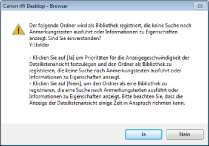
8.
Wenn eine Bestätigungsmeldung erscheint, klicken Sie auf [OK].
Das [Bibliotheksverwaltung]-Dialogfeld wird wieder angezeigt.
|
HINWEIS
|
|
Bei einer Bibliothek in einem erweiterten Platz kann es unter Umständen einige Zeit dauern, bis die Anmerkungen in einem PDF-Dokument verarbeitet wurden. Durch Klicken auf [Ja] werden die Einstellungen geändert und das Problem umgangen, da nach den Anmerkungen in [Eingefügte Anmerkungen] im Bestätigungsbildschirm, der bei der Registrierung einer Bibliothek angezeigt wird, nicht gesucht wird bzw. diese nicht angezeigt werden.
|
9.
Testen Sie die Verbindung zur registrierten Bibliothek.
Weitere Informationen zum Testen der Verbindung zur Bibliothek finden Sie hier:
10.
Klicken Sie auf [Schließen].